लगातार अपने मॉडल में सुधार करें (पूर्वावलोकन)
[यह विषय पूर्व-रिलीज़ दस्तावेज़ीकरण है और परिवर्तन के अधीन है.]
मॉडल निर्माण के बाद, यह संभावना है कि आपको उत्पादन डेटा का उपयोग करके अपने मॉडल को नियमित रूप से सुधारने की आवश्यकता होगी। फीडबैक लूप फीचर आपको इस निरंतर प्रक्रिया को स्वचालित करने में मदद करेगा।
महत्वपूर्ण
- यह एक पूर्वावलोकन सुविधा है.
- पूर्वावलोकन सुविधाएँ उत्पादन में उपयोग के लिए नहीं होती हैं और इनकी कार्यक्षमता प्रतिबंधित हो सकती हैं. यह सुविधाएँ आधिकारिक रिलीज़ से पहले उपलब्ध होती हैं ताकि ग्राहक शीघ्र पहुँच प्राप्त कर सकें और प्रतिक्रिया प्रदान कर सकें.
- केवल कस्टम दस्तावेज़ प्रसंस्करण मॉडल फीडबैक लूप सुविधा द्वारा समर्थित हैं।
पहली चीज जो आपको करनी होगी वह फीडबैक लूप के लिए योग्य डेटा का चयन करना है। यह आपके मॉडल को चलाने वाले प्रवाह के Power Automate भीतर से किया जाना है।
अगर आपके पास अभी तक अपना मॉडल चलाने के लिए प्रवाह नहीं है, तो आप मॉडल प्रकाशित करने के बाद मॉडल विवरण पृष्ठ से एक नया प्रवाह Power Automate बना सकते हैं.
OR में लॉग इन करें Power Apps । Power Automate
बाएँ फलक पर, मॉडल का चयन करें AI Builder>।
उस मॉडल का चयन करें जिसके लिए आप फ़ीडबैक लूप सेट अप करना चाहते हैं.
अगर आपका मॉडल अभी तक प्रकाशित नहीं हुआ है, तो आगे बढ़ने से पहले प्रकाशित करें चुनें .
मॉडल का उपयोग करें बुद्धिमान ऑटोमेशन> का निर्माण करें चुनें।
उस टेम्पलेट का चयन करें जो आपकी आवश्यकताओं के लिए सबसे उपयुक्त हो।

प्रवाह संलेखन अनुभव में उतरने के Power Automate लिए टेम्पलेट कनेक्शन को मान्य करें।
उन शर्तों को संपादित करने के लिए फीडबैक लूप (पूर्वावलोकन) अनुभाग पर जाएं जो आपको फीडबैक लूप स्टोरेज में डेटा जोड़ने की अनुमति देगा।

इस उदाहरण में, हमने यह बताते हुए शर्त अद्यतन की कि कुल फ़ील्ड का विश्वास स्कोर 0.7 (70%) से कम होना चाहिए. यदि ऐसा है, तो डेटा फीडबैक लूप स्टोरेज में जाता है।
नोट
फीडबैक लूप स्टोरेज उसी वातावरण में एक Microsoft Dataverse तालिका है जिसमें प्रवाह चलता है। तालिका को फीडबैक लूप AI Builder कहा जाताहै। जब तक आपको तालिका में रिकॉर्ड हटाने की आवश्यकता नहीं होती है, तब तक आपको फीडबैक लूप को काम करने के लिए सीधे इसे एक्सेस करने की आवश्यकता नहीं है।
यदि आपके पास पहले से ही अपने AI Builder मॉडल के साथ एक प्रवाह चल रहा है, तो आप फीडबैक लूप स्टोरेज कार्यक्षमता को जोड़ने में सक्षम होंगे।
लॉग इन करें Power Automate।
बाएँ फलक पर, मेरे प्रवाह का चयन करें .
अपना Power Automate प्रवाह चुनें.
उपकरण पट्टी पर, संपादित करें का चयन करें .
कार्रवाई कार्ड के AI Builder बाद, एक नया चरण सम्मिलित करें:
- उस धन चिह्न (+) का चयन करें जो तीर पर होवर करने पर दिखाई देता है.
- कोई कार्रवाई जोड़ें चुनें.
क्रियाएँ सूची में, शर्त का चयन करें . यह वह जगह है जहां आप उस शर्त में प्रवेश करेंगे जो परिभाषित करती है कि डेटा को फीडबैक लूप (हां) या नहीं (नहीं) में जाने की आवश्यकता है।
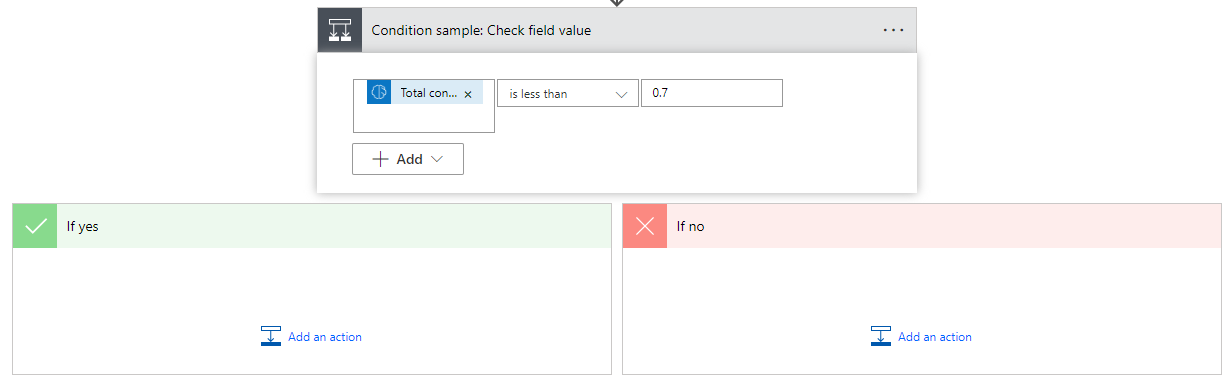
इस उदाहरण में, हमने एक शर्त जोड़ी है जिसमें बताया गया है कि कुल फ़ील्ड का विश्वास स्कोर 0.7 (70%) से कम होना चाहिए. यदि ऐसा है, तो डेटा फीडबैक लूप स्टोरेज में जाता है।
यदि हाँ अनुभाग में :
- कार्रवाई सहेजें फ़ाइल को फ़ीडबैक लूप AI Builder मेंजोड़ें।
- उस मॉडल का चयन करें जिसका उपयोग आप इसे AI मॉडल फ़ील्ड में रखने के लिए कर रहे हैं।
- स्रोत फ़ाइल को स्रोत फ़ाइल फ़ील्ड में रखने के लिए स्रोत फ़ाइल का चयन करें.
- अभिव्यक्ति का चयन करें predictionOutput इसे AI मॉडल आउटपुट फ़ील्ड में रखने के लिए।

अब जब आपके पास फीडबैक लूप में डेटा है AI Builder , तो आप इसका उपयोग अपने मॉडल को बेहतर बनाने के लिए कर सकते हैं।
OR में लॉग इन करें Power Apps । Power Automate
बाएँ फलक पर, मॉडल का चयन करें AI Builder>।
फीडबैक लूप में डेटा का उपयोग करके बेहतर बनाने के लिए मॉडल का चयन करें। जिन मॉडलों में सुधार किया जा सकता है, उनकी समीक्षा करने के लिए स्थिति दस्तावेज़ हैं।
मॉडल संपादित करें का चयन करें और नया प्रशिक्षण डेटा जोड़ने के लिए विज़ार्ड अनुभाग पर जारी रखें.
दस्तावेज़ संसाधन मॉडल के लिए, वांछित संग्रह का चयन करें और दस्तावेज़ जोड़ें चुनें । आपको फीडबैक लूप डेटा स्रोत विकल्प मिलेगा । यदि दस्तावेज़ों को फ़ीडबैक लूप में जोड़ा गया है, तो वे वहाँ दिखाई देंगे।

फीडबैक लूप का चयन करें और उन दस्तावेज़ों को जोड़ें जो आपके मॉडल को बेहतर बना सकते हैं।
इन नए दस्तावेज़ों को टैग करें और मॉडल को फिर से प्रशिक्षित करें।
फीडबैक लूप से आने वाले नए दस्तावेज़ों के साथ अब आपके मॉडल में सुधार हुआ है।
फीडबैक लूप सुविधा कस्टम दस्तावेज़ प्रसंस्करण मॉडल तक सीमित है।
फीडबैक लूप डेटा केवल प्रवाह से Power Automate जोड़ा जा सकता है।
फ़ीडबैक लूप डेटा वर्तमान में परिवेशों के बीच पारगमन नहीं कर सकता है।
मॉडल का मालिक और फीडबैक लूप लॉजिक वाले प्रवाह का मालिक एक ही व्यक्ति होना चाहिए।